很多用户在日常的学习或者工作过程中都免不了需要使用图片上的种种文字信息,一个二个还好,一旦多了起来就算是手打也要花费大量时间,不过只要使用手机上的提取功能就不用再
很多用户在日常的学习或者工作过程中都免不了需要使用图片上的种种文字信息,一个二个还好,一旦多了起来就算是手打也要花费大量时间,不过只要使用手机上的提取功能就不用再担心这方面的烦恼了,那么在iPhone 12 Pro上该如何使用提取图中文字功能呢?

iPhone 12 Pro如何提取图中的文字?iPhone 12 Pro提取图中文字教程
1、此功能不用开启,只需要更新到iOS15就可以自动开启使用,用户想要使用的话,只需要打开相机,然后对着想要转换的图片文字,拍摄清晰的字迹。
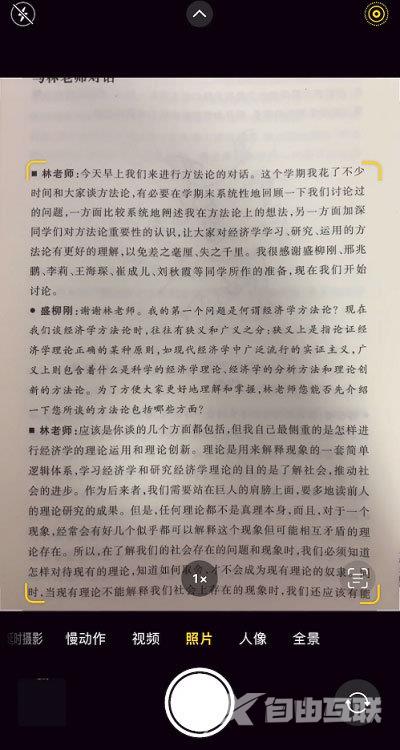
2、然后点击拍摄的图片,进入到相册界面中。
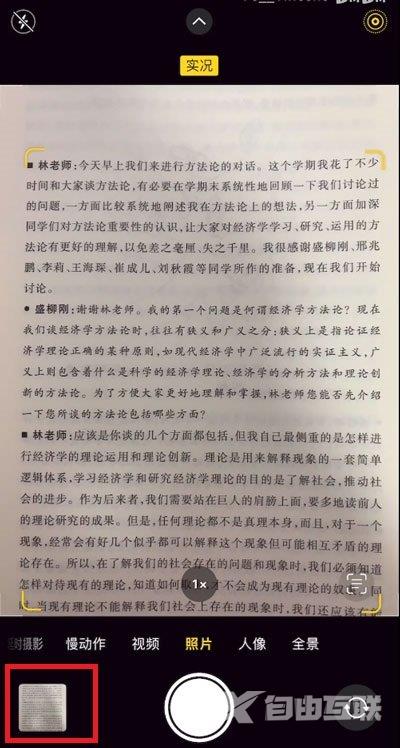
3、然后在照片界面中,我们只需要长按图片,然后长按的位置就会出现字体选择,我们可以选择想要的部分进行复制,就可以提取出文字了。
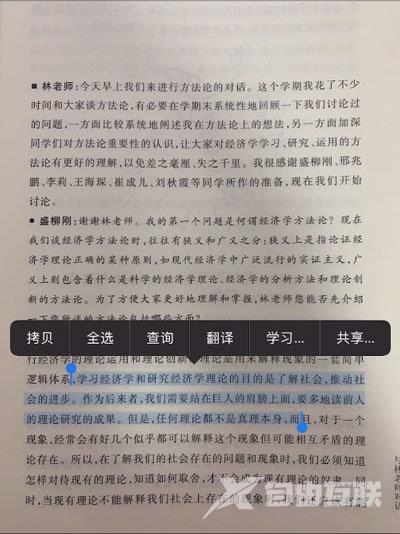
4、还有一种更加快捷的方式,就是在拍照界面,当我们的相机对准文字以后,点击右下角的红框中的按钮。
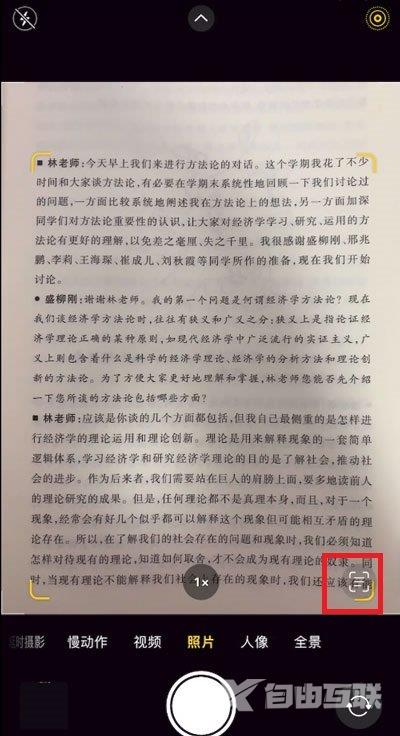
5、然后整个图片就会出现,然后我们可以对整个图片上的文字进行复制提取,更加的便捷。
iPhone 12 Pro上的图中文字提取功能对于大部分图片都有效果,用户可以通过此功能快速提取图片中需要的文字,既方便又省事,感兴趣的小伙伴们千万不要错过了。
【文章出处:香港多ip站群服务器 http://www.558idc.com/hkzq.html提供,感恩】